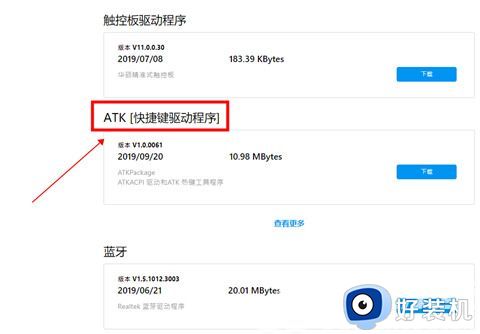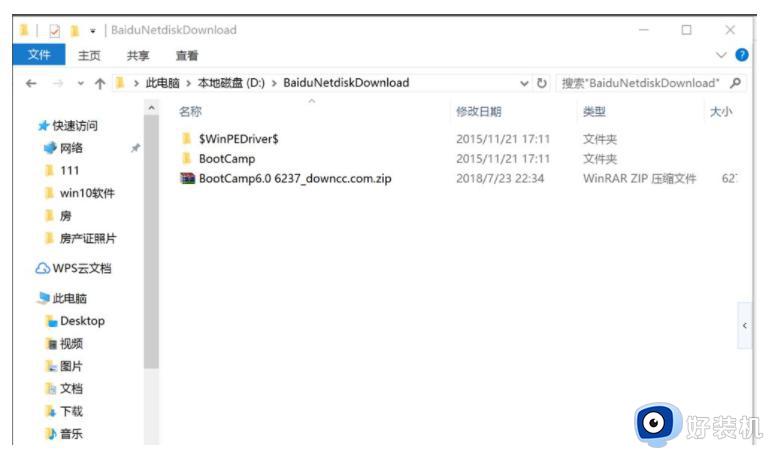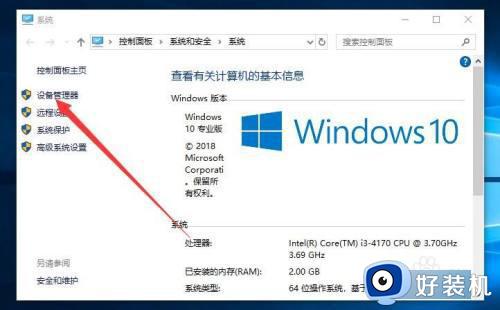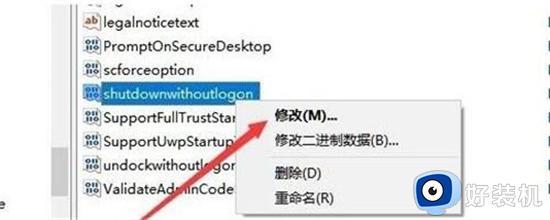win10 重启后键盘灯不亮怎么办 win10开机键盘灯不亮的修复步骤
时间:2021-12-04 10:23:00作者:huige
一般我们电脑重启或开机之后,键盘灯都会亮着,这样我们要输入数字的时候就很方便了,不过有不少win10系统用户在重启后发现键盘灯不亮,不知道这是怎么回事,其实我们可以设置默认键盘灯开启,本文给大家带来win10开机键盘灯不亮的修复步骤。
具体步骤如下:
1、按下【Win+R】组合键,再出现的运行命令中输入“regedit”后回车。
2、在出现的注册表编辑器界面,依次展开HKEY_USERS.DEFAULTControl PanelKeyboard,点击选中后。在右侧窗口找到并双击打开“InitialKeyboardIndicators”项目。
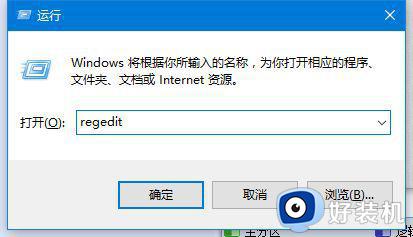
3、将默认的数值数据2147483648修改成80000002确定后,关闭注册表编辑器。
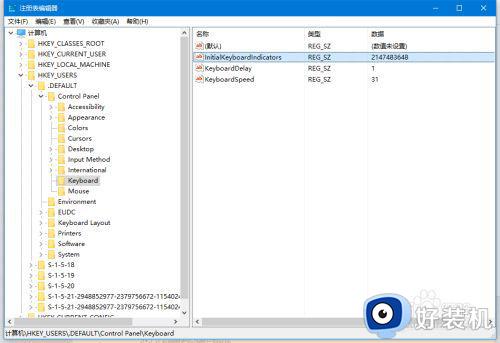
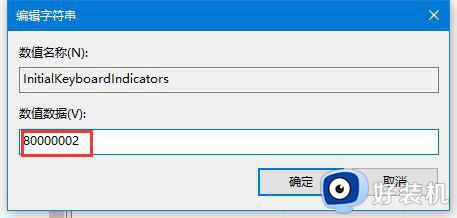
4、重启电脑即可。
关于win10 重启后键盘灯不亮的详细解决方法,有碰到相同情况的小伙伴们可以学习上面的方法步骤来进行操作,希望可以帮助到大家。